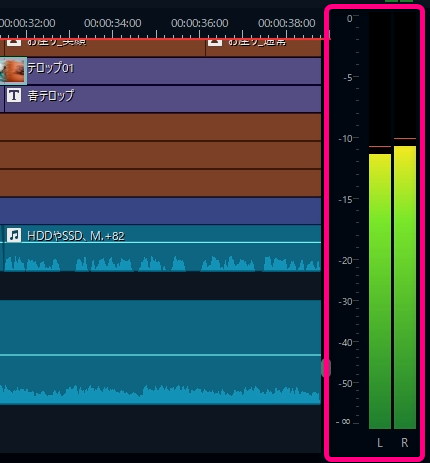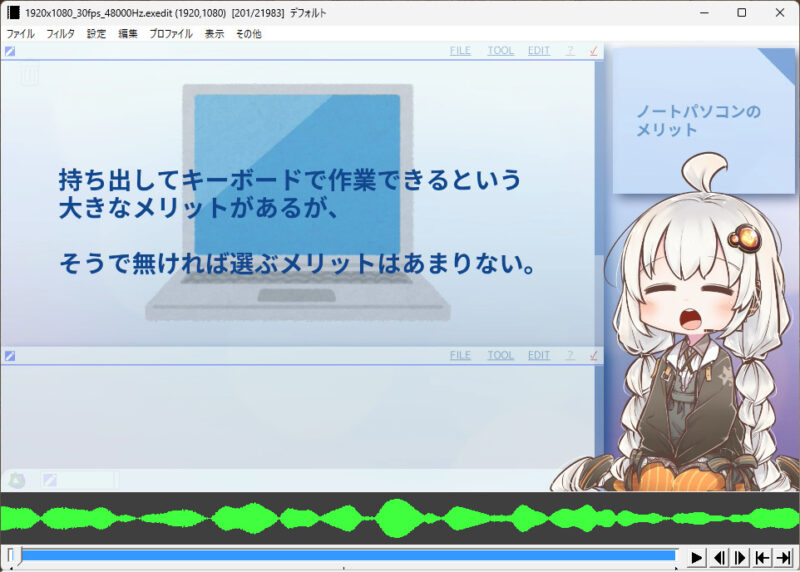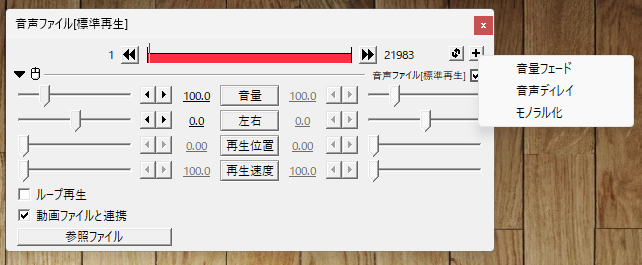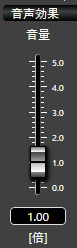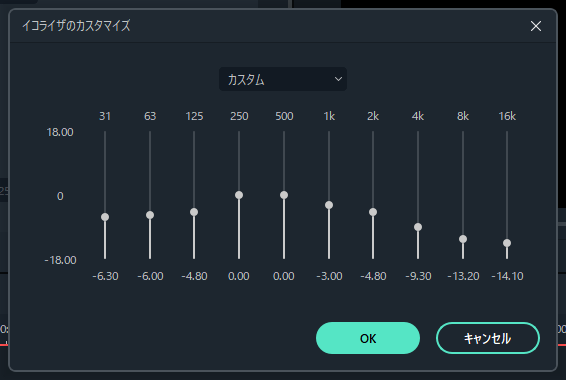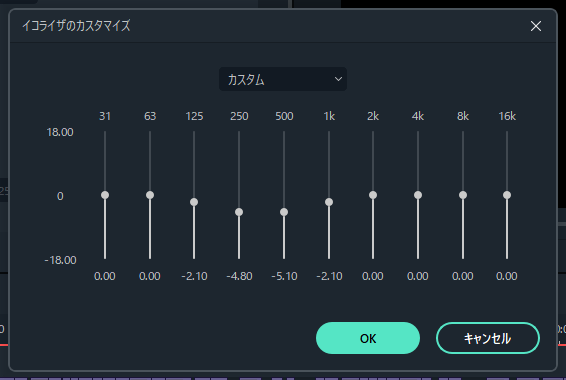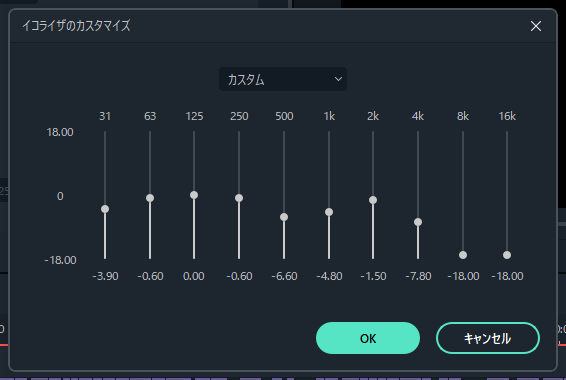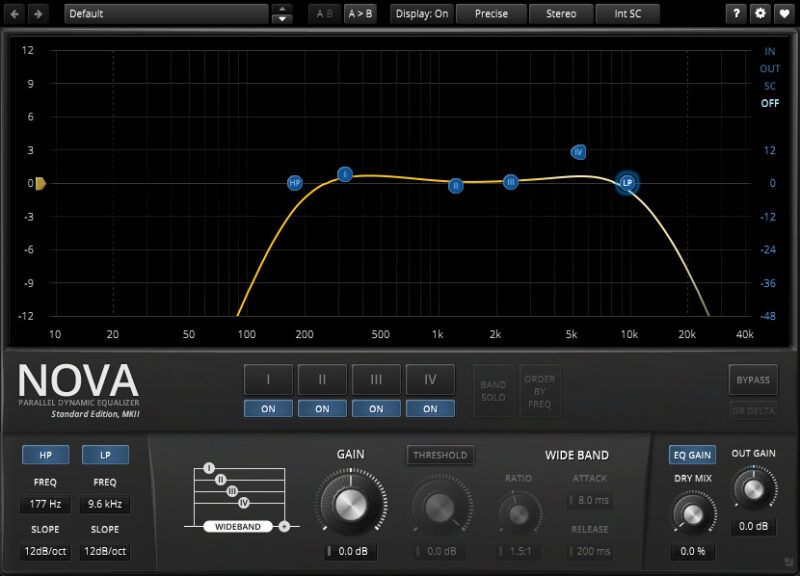はじめましての方ははじめまして。
当ブログ管理人のDAsanです。
いろんな動画を見ていて、「音声が小さいなぁ」とか「ノイズがひどいなぁ」とかって感じることがあると思います。
自分が作る動画がそうならないために、なにを基準に音量調整をすれば良いのかと、実際にどう調整すれば良いのかについて書いてみたいと思います。
音量の基準は0dB
よくありえるのが、自分が大きすぎると感じるからといって、動画編集で音量を下げるといった事をすると、音量が小さすぎる動画になります。
でも音楽配信しているミュージシャンの音源って大体音量が揃ってますよね。
それは音楽を作って配信向けにマスタリングする時に、基準にそろえているからです。
その基準というのが0dBです。
dB(デシベル)という単位は、いろいろなところで使われていますが、
ある基準に対してどれくらいの音量かを表す時に使われる単位です。
この、ある基準に対してという部分で使われ方によって違ってきます。
例えば騒音の基準として使われているdBは、人間が無音に聞こえるくらいを0dBとして、それを基準に「50dBはうるさく感じる」などの指標として使われています。
しかし、今回のお話で使う基準はパソコンで再生されるデジタル音声信号の最大音量を0dBとする基準です。
これが、音楽制作する人たちが基準としているものです。
デジタル音声信号の最大音量にしているため-5dBとかマイナスで表示されることが多いです。
デジタル音声信号の最大音量なので、OS上の音量調整や外付けのスピーカーや、アンプなどで音量を調整する部分は関係ありません。
実際に作業する時は動画編集ソフトの素材の音量を調整するのではなく、そうしたスピーカーやアンプなどで自分で聞きやすい音量に調整して聞く必要があります。
どうやって0dBを基準にして動画編集をするのか
基本的に動画編集ソフトには音量がわかるようにVUメーター(レベルメーター)がついていることがほとんどです。
この赤枠がFilmoraについているVUメーターです。
一番上が0dBになっていますね。
わたくしDAsanは、音量最大にしても不快に感じない程度で、音量不足にも感じない程度の-5dBから-10dBの間になるように調整しています。
2022/12/22 追記————————————————-
この記事を書いて改めて確認したところ、Filmoraのオーディオメーター側では0dB~-5dBになっていました。
Filmoraのお問い合わせで確認したところ、動画編集画面と、オーディオミキサーとのレベルメーターの表示が違うようです。
このことについては問い合わせ中でいろいろと確認しているので、分かり次第別途生地にしようと思っています。
今更気づいたことだったのですが、実際に出来た動画も、投稿された動画もチェックして問題ないと感じていたので、この音量バランスでいこうと思っています。
追記以上—————————————————————–
しかし、無料で使えるということで人気のAviutilにはこのVUメーターがありません。
プレビュー画面の下に音声波形が表示される機能がありますが、プレビューすると消えてしまいますし、何dBかがわかりません。
音声の編集画面でもdBでの表記はなく、プラグインにもありません。
Aviutilはいろいろなユーザーが外部プラグインを作ってくれていますが、VUメーターや、音声ミキサーを追加するようなプラグインは見当たりませんでした。
これでは、Aviutilで動画編集を始めた初心者の方は音量調整に対して自分の耳だけでやっちゃうのもうなずけますね。
Aviutilで動画編集したい方への音量調整の方法としては、音声合成ソフトを使っている場合は、その音声合成ソフトの音量を基準にするのが良いように思います。
このソフトでは基準が1.00倍となっているので、これを自分の聞きやすい音量にするのではなく、1.00倍でAviutilに出力して、それを基準にしてBGMや、SEの音量などを調整するといいと思います。
全部の音声を調整してしまうと、どれが基準だかわからなくなるので、このように基準をしっかり決めておくといいと思います。
Aviutilでは音楽編集で使うVSTプラグインを使えるようにするプラグインがあります。
それを導入すれば、フリーで配布されているVUメーターを追加できたり、以下で紹介するイコライザーやノイズ除去ソフトを使うことが出来ます。
わたくしDAsanは、導入方法を見てちょっと面倒だなと感じたので試していませんが、Aviutilをカスタムしていきたい人は調べてみるといいと思います。
【AviUtl】VSTプラグインを使用できるようにする方法
https://aviutl.info/vst/
BGMの調整と音声が埋もれてしまう対策
鳴っている周波数が広いと迫力を感じて、狭いと落ち着いた雰囲気に感じます。
ダンスミュージックは派手に聞こえて、ピアノやアコギの音楽は落ち着いて聞こえる。
そういう感じです。
鳴っている周波数が広いほうがインパクトがあるので、CMや、オープニングやアイキャッチなどではそういった方法で惹きつけるという方法が取られますが、やり過ぎると不快感を感じます。
BGMはいろいろなところで配布されていますが、動画の雰囲気に合わせてイコライザーで各周波数の音量を調整する必要がすることができます。
これは、わたくしDAsanが毎日投稿している、マインクラフトのプレイ動画のBGMのイコライザー設定です。
この動画は音声は無くBGMだけですが、このように低音と高音をガッツリ削っています。
BGMとして音楽を聞く分には広い周波数で鳴っている方が心地良いですが、動画として見る分には不要だと感じたのでこの様になっています。
これにより、派手さを感じない落ち着いた雰囲気で聞いてもらていると思います。
元気なBGMで音声をミックスしたい場合に音声が埋もれてしまうことがあると思います。
人の話し声はだいたい100Hzから500Hzくらいの周波数なので、それくらいの帯域をBGM側で下げてあげれば音声が浮き出てくるようになると思います。
こんな感じですね。
こうすることで、BGM側と音声でかぶる周波数を抑えて、音声を際立たせることが出来ます。
これは、マイクラ動画の中でも音声を付けている動画のBGMのイコライザーの調整です。
鳴っている周波数を狭めて、音声とかぶっていると感じた部分だけを抑えています。
わたくしDAsanの場合は、動画で使う前提でBGMを自分で作っているので、予め音声と合わせる前提なら、その周波数を抑えるように作っているので、あとは実際に動画編集で合わせてみて、このように調整しています。
こういったイコライザー設定は一例です、実際に使うBGMや音声、そして完成イメージの動画の雰囲気に合わせて調整してください。
実写動画でありがちな環境ノイズの対策
実写動画で見かける、風の音や、通行する車の音などの環境音をそのままに動画にしているものがあったりします。
肝心の音声が聞こえにくかったりすると、見たいけどしんどい事ってありますし、ファンでもないたまたま興味があってみた動画であれば、もう見ないでしょう。
そうなるのはもったいないので、できるノイズ対策はするべきです。
先に言った通り、人の声は100Hz~500Hz程度です。
それ以外の部分で鳴っている音は聞きたくない人にとってはノイズなので、ノイズが多い場合はバッサリ削っていいいと思います。
これは、わたくしDAsanが配信ソフトOBSのマイクのフィルターに使っているイコライザーの設定です。
自分の環境下でマイクが拾った声以外のノイズを絞るためにこういった設定にしています。
ノイズがひどい場合はもっと狭めてもいいと思います。
※人によりますが10kHzより下は声の倍音にかかってくるので、下げ過ぎると音声がこもってきます。
また録音する段階で対策もできます。
屋外で録音することを想定している機器には必ずハイパスフィルターという機能がついています。
ハイパスフィルターというのは、ハイ(高音)をパスする。
つまり低音を通さないフィルターのことです。
これを設定することで、余計な低音のノイズを予め録音されないように出来ます。
低音のノイズというのは、ドンドンといった足音などの不快な振動で伝わってくるような音です。
このハイパスフィルターが色んな名称で、様々なレコーダーについています。
わたくしDAsanが持っているレコーダーには低域カットという名前になっていました。
選べたのは、
オフ・40Hz・80Hz・120Hz・220Hz
この周波数以下を録音しないという設定です。
人の音声を録音するなら、40Hzか80Hzにしておくといいと思います。
人の声の周波数にも被ってくるようなノイズ除去をしたいなら、ノイズ除去を目的としたプラグインソフトの導入がおすすめです。
こちらはプロも使っているノイズ除去プラグインの定番のizotopeさんのRXというソフトです。
動画で見ていただければわかりますが、簡単な操作でかなりノイズ除去できる、優秀なソフトです。
優秀なソフトがゆえに結構なお値段ですが、商用で本格的につかうならこれ以上無いソフトだと思います。
VST2にも対応しているので、OBSでも使えますね。
また、最近出てきたものだとこちら。
こちらも音楽制作する人ならおなじみのWavesというプラグインメーカーのノイズ除去の新商品Clarity Vxです。
これも動画を見てもらえば分かる通り、より簡単操作で音声以外のノイズを除去できます。
セールを狙えば安く購入できるので、個人で動画制作でも使えると思います。
ただWavesのプラグインはVST2に対応していないのでOBSには使えません。
ということで、動画制作の音の調整の仕方について書いてみました。
わたくしDAsanのやり方がすべてというわけではないですが、何もしないよりは良くなると思うのでまとめてみました。
これまで気にしていなかった方に向けて参考になればと思います。
それではまた次の記事でお会いしましょう^^
【ブログ投稿主DAsanのプロフィール】
https://da-romtell.com/profile/
【ブログ外で投稿主のやってること】
ギターブースター製作 D.A-project
https://daprojecteffector.com/
ニコニコ動画投稿
https://www.nicovideo.jp/user/17005243
Youtube動画投稿
https://www.youtube.com/channel/UCAj8wqPqMZdAxpURAT_rSxg
小説投稿 pixiv
https://www.pixiv.net/novel/show.php?id=15570584